2025-01-07 12:10:35来源:hsysdianji 编辑:佚名
在日常的网络冲浪过程中,我们常常会访问特定的网站或平台,比如新闻网站、社交媒体或者工作相关的网页。将这些常用的网站设置为浏览器的主页,可以让你每次打开浏览器时就能迅速进入你最常去的地方,大大节省了时间和步骤。那么,如何在谷歌浏览器(google chrome)中设置主页呢?本文将为你详细介绍这一过程。
首先,你需要明确你想将哪个网站设为主页。这可以是任何你喜欢的网站,如新闻网站、社交媒体平台或个人博客等。一旦确定了这个网址,你就可以开始进行设置了。
打开你的谷歌浏览器,点击浏览器右上角的三个点组成的菜单图标,这将展开一个下拉菜单。在这个菜单中找到并点击“设置”选项。这将带你进入浏览器的设置页面,你可以在这里对浏览器的各种功能进行调整和设置。
在设置页面的左侧菜单栏中,找到并点击“启动时”选项。这里提供了几个不同的启动选项,你可以选择“打开特定页面或一组页面”,这样就可以设置你想要的主页了。
点击“打开特定页面或一组页面”后,会出现一个“添加新页面”的按钮。点击这个按钮,在弹出的对话框中输入你之前确定的网址,然后点击“添加”。这样,你就成功地将这个网站设为了浏览器的主页。
完成上述步骤后,记得关闭设置页面以保存你的更改。下次当你打开谷歌浏览器时,就会直接跳转到你设置的主页了。
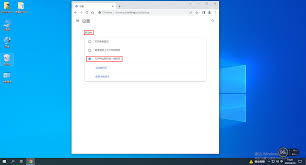
- 如果你想设置多个主页,只需重复第三步和第四步,添加多个页面即可。
- 你还可以选择在设置中设置主页的打开方式,例如是否在新的标签页中打开,还是在一个单独的窗口中打开。
- 定期检查和更新你的主页设置,确保它们仍然符合你的使用习惯和需求。
通过以上简单的五个步骤,你就可以轻松地在谷歌浏览器中设置自己的个性化主页了。这样不仅能够提高上网效率,还能让你每天的浏览体验更加愉快和高效。希望这篇文章对你有所帮助!